Ձեր այցելած ինտերնետային կայքի հասցեն պահելը տեղի է ունենում անմիջապես այն ժամանակ, երբ դուք գտնվում եք դրա վրա և սեղմեք ստեղնաշարի հատուկ դյուրանցում ՝ այն էջանիշերի ընտրացանկում ավելացնելու համար:
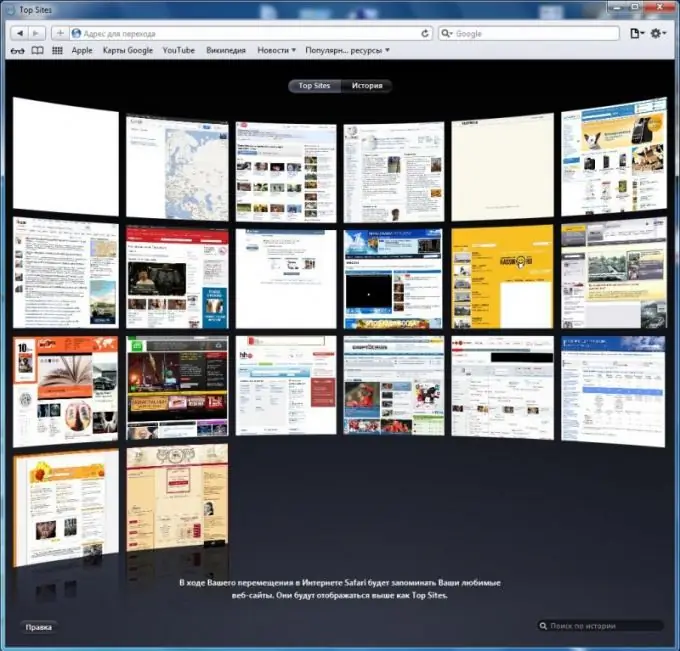
Հրահանգներ
Քայլ 1
Եթե ցանկանում եք URL- ը պահպանել զննարկչի հասցեի տողում, օգտագործեք հատուկ ներդիրի ընտրացանկը: Օրինակ, լինելով հետագայում Mozilla Firefox բրաուզերում ձեզ համար անհրաժեշտ էջում, օգտագործեք Ctrl + D ստեղնաշարի դյուրանցումը և ընտրեք պահանջվող պարամետրերը հայտնվող փոքր պատուհանում:
Քայլ 2
Խնդրում ենք նկատի ունենալ, որ էջանիշների ընտրացանկն ունի իր սեփական կարգավորումները. Դրանք կարող եք դասավորել պանակների մեջ ՝ ըստ նպատակի, օգտագործողի, ամսաթվի և այլնի: Ձեր պահած էլեկտրոնային էջերի բացվող ցուցակը պահվում է վերևի համապատասխան ընտրացանկում:
Քայլ 3
Opera- ի Opera բրաուզերի էջանիշերի ցանկին տողից հասցե ավելացնելու համար օգտագործեք զննարկիչի ընտրացանկում համապատասխան հրամանը: Այստեղ ամեն ինչ կառուցված է նույն սկզբունքով, ինչ Mozilla Firefox- ում: Նույնը կարելի է ասել Internet Explorer- ի և Google Chrome- ի զննարկիչների համար:
Քայլ 4
Apple Safari զննարկչի էջանիշների շարքը հարմարեցնելու համար նախ ծանոթացեք ծրագրի ինտերֆեյսի հետ, քանի որ այն բավականին անսովոր է այն օգտագործողի համար, ով սովոր է Windows օպերացիոն համակարգի կիրառական ցանկի սարքին: Այս զննարկիչը պարունակում է էջանիշեր արագ մուտք գործելու ընտրացանկ. Դուք կարող եք պարզապես քաշել էջի հասցեն դեպի էջանիշերի վերին շարքը ՝ պարզապես քարշ տալով և գցելով, այն նաև աջակցում է պատմության մեջ որոնմանը ՝ ձեր այցելած էջերը նախադիտելու գործառույթով: Ուղղակիորեն հասցե ավելացնելը հասցեից կատարվում է Ctrl դյուրանցման (Cmnd Macintosh- ի համար) և D ստեղնի միջոցով:
Քայլ 5
Նաև հատուկ ուշադրություն դարձրեք, կարող եք անհատականացնել մեկնարկի էջը ՝ դրան կցելով հաճախակի այցելվող ռեսուրսների կամ էջանշված վեբ էջերի նախադիտում: Դա անելը բավականին պարզ է. Կտտացրեք զննարկչի կարգավորումները զննարկչի վերևի աջ անկյունում և, նախապես ծանոթանալով հիմնական պարամետրերին, կատարեք փոփոխությունները:






